Najprostszy sposób na zapisywanie zdjęć z iMessage na komputerze
Czy mogę bezpośrednio zapisać wszystkie zdjęcia z iMessage na moim iPhonie na moim komputerze?
To pytanie często się pojawia. Jeśli tylko kilka osób napisze do nas z pytaniem, jak mogą zapisać wszystkie zdjęcia z iMessage, wiemy, że oznacza to znacznie więcej, być może tysiące, ma to samo pytanie o to, jak uzyskać kontakt i inne zdjęcia z iMessage.
Chcę bezpośrednio zapisywać zdjęcia w iMessage na moim iPhonie na komputerze. Wiem, że mogę zapisać zdjęcia na moim iPhonie, a potem przenieś wszystkie zdjęcia do komputera. Trochę to denerwujące, bo mam dużo zdjęć w iMessage. Jak mogę bezpośrednio zapisać wszystkie zdjęcia z mojego iPhone’a iMessage na komputerze?
Aby łatwo zapisać wszystkie zdjęcia z iMessage, możemy użyć DrFoneTool – Kopia zapasowa i przywracanie (iOS) do tworzenia kopii zapasowych i eksportowania wszystkich zdjęć z iMessage jednym kliknięciem. W rzeczywistości DrFoneTool może nam również pozwolić tworzenie zapasowych kontaktów iPhone’a, zapisz konwersję wiadomości, sms, notatki, pliki utworzone przez aplikacje, filmy, historię połączeń, muzykę i nie tylko na Twój komputer.
Możesz bezpośrednio odczytać eksportowane pliki z komputera. To jest coś, czego nie możesz zrobić z iTunes. Nie można znaleźć i zidentyfikować wszystkich plików, które są ukryte w plikach kopii zapasowej.

DrFoneTool – Kopia zapasowa i przywracanie (iOS)
Zapisz zdjęcia bezpośrednio z iMessage na swoim komputerze w 3 minuty!
- Jedno kliknięcie, aby wykonać kopię zapasową całego urządzenia iOS na komputerze.
- Obsługa tworzenia kopii zapasowych aplikacji społecznościowych na urządzeniach z systemem iOS, takich jak WhatsApp, LINE, Kik, Viber.
- Umożliwia podgląd i przywracanie dowolnego elementu z kopii zapasowej na urządzenie.
- Eksportuj, co chcesz, z kopii zapasowej na komputer.
- Brak utraty danych na urządzeniach podczas przywracania.
- Selektywne tworzenie kopii zapasowych i przywracanie dowolnych danych.
- Obsługiwany iPhone X / 8 / 7 / SE / 6 / 6 Plus / 6s / 6s Plus / 5s / 5c / 5 / 4 / 4s z dowolnymi wersjami iOS.
- W pełni kompatybilny z Windows 10 lub Mac 10.8-10.14.
- Część pierwsza: Używanie DrFoneTool do uzyskiwania zdjęć… i nie tylko!
- Część druga: przeciągnij i upuść swoje zdjęcia.
Jak zapisywać zdjęcia z iMessage na komputerze?
Najpierw przyjrzyjmy się, jak zapisać wszystkie zdjęcia z iMessage na komputerze z systemem Windows. Jeśli używasz komputera Mac, proces jest bardzo podobny i powinieneś być w stanie zastosować tę metodę.
Część pierwsza: Używanie DrFoneTool do uzyskiwania zdjęć… i nie tylko!
Krok 1. Uruchom program i podłącz iPhone’a
Uruchom program DrFoneTool. Wybierz „Kopia zapasowa i przywracanie” z DrFoneTool. Podłącz iPhone’a do komputera i powinien zostać automatycznie rozpoznany.

Ekran otwierający.
Krok 2. Zeskanuj swój iPhone w poszukiwaniu zdjęcia z iMessage
Gdy oprogramowanie rozpozna Twój iPhone, zobaczysz następujący zrzut ekranu. Aby zapisać zdjęcia z iMessage, możesz wybrać „Wiadomości i załączniki”, a następnie kliknąć przycisk „Kopia zapasowa”.

Wybierz elementy, które chcesz odzyskać.
Krok 3. Kopia zapasowa iPhone’a iMessage i załączniki
Po wybraniu typów plików kopii zapasowej kliknij Kopia zapasowa, aby rozpocząć proces tworzenia kopii zapasowej.

Po utworzeniu kopii zapasowej kliknij Wyświetl historię kopii zapasowych. Wybierz plik kopii zapasowej i kliknij Wyświetl.

Krok 3. Przeglądaj i zapisuj zdjęcia z iMessage na komputerze
Aby znaleźć zdjęcia z iMessage, możesz kliknąć „Załączniki wiadomości”, gdzie znajdziesz wszystkie załączniki z SMS/MMS (wiadomości tekstowe/media) i iMessage. Co więcej, możesz wybrać „Wiadomości”, aby wyświetlić podgląd całej zawartości tekstowej i multimedialnej iMessage. Następnie umieść znacznik wyboru obok tych, które chcesz odzyskać i kliknij „Eksportuj do komputera”, aby jednym kliknięciem zapisać je wszystkie na komputerze. Możesz wyświetlić podgląd znalezionych danych podczas skanowania.

Oto one wszystkie – proste i proste, jak tylko się da!
DrFoneTool – Oryginalne narzędzie do telefonu – pomaga Ci od 2003 roku
Jesteśmy tutaj, aby Ci pomóc, pozwól, że przedstawimy Ci naprawdę prostą i łatwą metodę.
Część druga: przeciągnij i upuść swoje zdjęcia.
Ta metoda działa na komputerach Mac.
Krok 1. Podłącz telefon do komputera za pomocą kabla USB. iTunes nie jest potrzebny, więc jeśli zacznie działać, zamknij go.
Krok 2. Musisz teraz otworzyć aplikację Wiadomości w OSX i przejść do wiadomości z załącznikiem, który chcesz przenieść na komputer.
Krok 3. Następnie otwórz okno Findera. Teraz przejdź do folderu, w którym chcesz zachować zdjęcia iMessage znajdujące się na Twoim iPhonie. W razie potrzeby utwórz nowy folder w dogodnym miejscu.
Krok 4. Z 2 oknami, iMessage i Finder, otwórz, po prostu przeciągnij i upuść wiadomości z pierwszego do drugiego. Proszę bardzo! Co może być prostsze?
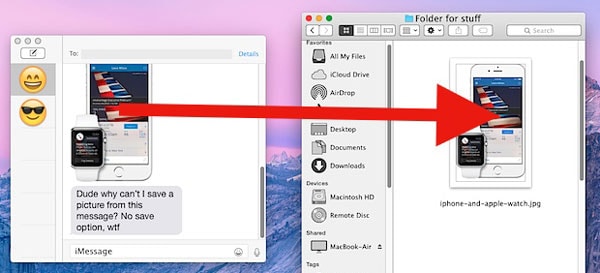
Wydaje się, że nie ma równoważnego, bardzo łatwego sposobu na komputerze z systemem Windows, ale zawsze szukamy sposobów na zapisywanie zdjęć z iMessage. Jesteśmy przecież tutaj, aby pomóc. Użytkownicy systemu Windows mogą oczywiście korzystać z DrFoneTool ze wszystkimi jego dodatkowymi zaletami.
DrFoneTool – Oryginalne narzędzie do telefonu – pomaga Ci od 2003 roku
Więcej artykułów, które mogą Ci się spodobać:
Ostatnie Artykuły:

